Nag-iipon ang WordPress ng maramihang mga file ng template ng PHP upang mag-render ng nababasang nilalaman sa user sa browser.Ang mga tema ng WordPress ay naglalaman ng header.php, footer.php, single.php (para sa mga post), page.php (para sa mga pahina) at sidebar.php na mga file, ang pinakabagong mga tema ay gumagamit ng mga karagdagang seksyon ng template upang makabuo ng pangunahing nilalaman.
Ang lahat ng mga template na ito ay maayos na binuo at ipinapakita kapag tiningnan mo ang pahina ng WordPress sa iyong browser.Karaniwan, hindi mo kailangang baguhin ang mga file na ito, at mayroong mga plugin na magagamit upang magpasok ng custom na pagpapagana.Gayunpaman, sa ilang mga kaso, kailangan mong magpasok ng code sa mga seksyon ng header at footer ng WordPress.
Sa artikulong ito, ipapaliwanag namin kung paano ito gagawin nang wala at may mga plugin.
Bakit maglagay ng code sa header o footer?
Ang mga seksyon ng header at footer ay madaling gamitin para sa iba't ibang pagsasama ng code at pagdaragdag ng karagdagang paggana sa iyong site.Narito ang ilan sa mga pinakamahusay na halimbawa na nangangailangan sa iyong magpasok ng code sa header at footer ng iyong WordPress site.
- Maglagay ng automated na ad code mula sa Google AdSense o masthead bidding ad code mula sa anumang iba pang ad program.
- I-install ang tracking code ng Google Analytics at Facebook Pixel.
- Ipasok ang captcha mula sa Bing Webmaster Tools, Google Search Console, Baidu, Yandex at anumang iba pang platform tulad ng Pinterest.
- Magdagdag ng custom na CSS sa header, gaya ng Google Fonts style sheets at JavaScript sa footer.
- Maglagay ng mga custom na bahagi tulad ng mga breadcrumb sa header kapag gumagamit ng mga plugin tulad ng Yoast SEO.
Tulad ng nakikita mo, ang listahan ay magiging mas mahaba depende sa iyong mga pangangailangan.
Magdagdag ng Code sa Mga Seksyon ng Header at Footer sa WordPress
Bilang default, hindi nagbibigay ang WordPress ng anumang opsyon upang magpasok ng code sa mga seksyon ng header at footer.Ang madaling opsyon ay direktang i-edit ang file at ipasok ang iyong code.Gayunpaman, mayroon ding mga plugin na magagamit para sa layuning ito.Sa artikulong ito, ipapaliwanag namin ang dalawang paraan upang magdagdag ng code sa mga seksyon ng header at footer ng anumang WordPress site.
- Manu-manong i-edit ang mga file ng header.php at footer.php ng tema ng WordPress.
- Gamitin ang Insert Header at Footer plugin upang magdagdag ng code nang walang pag-edit ng file.
Gayundin, ipapaliwanag namin ang paggamit ng ilang mga tema upang magpasok ng code sa mga header at footer gamit ang wp_head at wp_footer hook.
Manu-manong ipasok ang WordPress header at footer code
Ang opsyong ito ay nangangailangan ng pag-edit ng header.php o footer.php file sa iyong WordPress site na tema at maaaring hindi baguhan.
- Una, magsimula sa pamamagitan ng paghahanda ng mga snippet ng code o pagkopya mula sa mga third-party na site.Kapag naihanda mo na ang iyong code ng header at footer, mag-hover sa menu ng Hitsura sa dashboard ng site at i-click ang tab na Editor ng Tema.
- Huwag pansinin ang anumang mga mensahe ng babala na natatanggap mo at piliin ang iyong aktibong paksa mula sa drop-down na listahan ng "Pumili ng paksang ie-edit:."
- Piliin ang "header.php" o "footer.php" na file sa kanan ng kasalukuyang view.
- Para sa header, tiyaking i-paste ang code sa ibaba ng pansarang tag na "", pagkatapos ay ang code para sa footer ay dapat nasa ilalim ng ""Tatak.Minsan, maaaring kailanganin mo ring maglagay ng code bago ang pansarang tag.
- Panghuli, i-click ang button na "I-update ang File" upang i-save ang mga pagbabago sa iyong site gamit ang idinagdag na snippet.
Siguraduhing subukan ang iyong site at tingnan kung gumagana ang mga feature na iyong nasaksak gaya ng inaasahan.
Ipasok ang WordPress Header at Footer Code Gamit ang Mga Plugin
Bilang default, pinapayagan ka ng WordPress na magdagdag ng custom na CSS sa iyong website sa ilalim ng seksyong Hitsura > Pag-customize > Karagdagang CSS.Gayunpaman, hindi mo maaaring ipasok ang JavaScript sa seksyong ito.Mayroong maraming mga libreng plugin at plugin na magagamit para sa pagpasok ng code, dito namin ipapaliwanag gamit ang "WPBeginner Insert Header at Footer".Ang plugin ay may napakasimpleng interface na madaling magamit ng mga nagsisimula.
- Una, i-install at i-activate ang plugin na "Insert Header and Footer".Mula sa dashboard ng iyong WordPress site, mag-hover sa menu ng Mga Plugin at i-click ang Magdagdag ng Bago.
- Gamitin ang feature na search plugin para mahanap ang "Insert Header and Footer" at i-click ang "Install Now" na buton.Matapos makumpleto ang proseso ng pag-install, "I-activate" ang plugin.
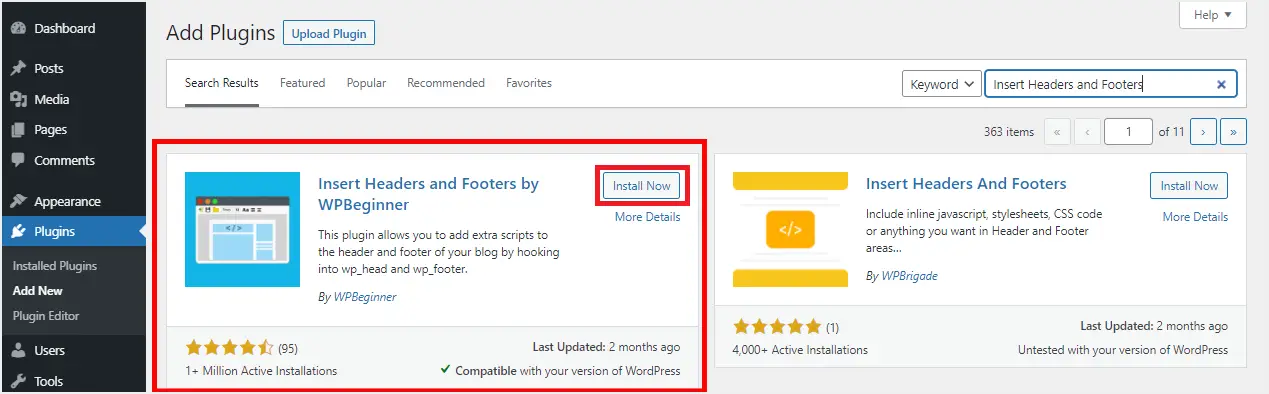
- Pumunta sa menu ng Mga Setting, hanapin at i-click ang Insert Header at Footer submenu.
- Ang plugin ay nagbibigay ng tatlong mga kahon para sa paglalagay ng mga script sa header, body at footer upang magpasok ng code.Hanggang sa panahong iyon, itinuturo sa iyo ng mga third-party na provider tulad ng Google Analytics kung aling kahon ang ilalagay ng kanilang mga snippet ng code.Kung hindi, tiyaking alam mo nang eksakto kung saan mo gustong ipasok ang code.
- I-paste ang mga code na ito sa naaangkop na mga code at i-click ang I-save upang makumpleto ang mga pagbabago sa iyong site.
- Awtomatikong na-load na ngayon ang mga code script sa partikular na lokasyon kung saan tumatakbo ang site.
Maaari mong palaging i-edit ang code at panatilihing aktibo ang plugin, dahil ang pag-deactivate nito ay mapipigilan ang pagdaragdag ng custom na functionality at hindi paganahin ang lahat ng mga script na dati nang naidagdag sa iyong site.

Tandaan na kung nagkataon na ang plugin na "Insert Header and Footer" ay na-deactivate o na-uninstall nang hindi sinasadya, mananatili ang iyong code sa database ng iyong site.I-install lang o muling i-activate ang plugin para gumana ang naunang code.Gayundin, inirerekomenda na i-clear mo ang cache ng iyong WordPress site kapag nagdaragdag at nagse-save ng mga pagbabago sa mga snippet ng header at footer code sa plugin.
I-edit ang mga header at footer na may mga tema
Manu-manong i-edit mo man ang iyong mga theme file o gumamit ng plugin, ang code na ipinasok mo ay makakaapekto sa iyong buong website.Kailangan mong gumamit ng mga plugin tulad ng Insert HTML Snippet o subukan ang mga custom na HTML block sa Gutenberg editor upang magpasok lamang ng custom na code sa mga partikular na post o page.Gayunpaman, maaari kang magpasok ng code sa mga header at footer na may pinakabagong mga tema tulad ng GeneratePress Premium at Astra Pro.Ang mga temang ito ay gumagamit ng karaniwang wp_head at wp_footer na mga kawit at nagbibigay-daan sa mga custom na paghihigpit na mailapat.Halimbawa, maaari ka lamang magpasok ng mga breadcrumb sa isang post nang hindi naaapektuhan ang pahina.
Dito gagamitin namin ang tema ng Astra Pro para sa mga tagubilin, maaari kang magsagawa ng mga katulad na hakbang sa GeneratePress Premium na tema gamit ang opsyong 'Mga Elemento'.
- Pagkatapos i-install ang Astra Pro add-on, pumunta sa Hitsura > Mga Pagpipilian sa Astra.
- I-activate ang opsyong Custom na Layout at i-click ang link na Mga Setting para sa opsyong iyon.
- I-click ang button na "Magdagdag ng Bago" at i-paste ang code na gusto mong ipasok sa kahon.
- Sa ilalim ng seksyong Mga Setting ng Custom na Layout, i-click ang drop-down na menu ng Layout at piliin ang opsyong Hooks.
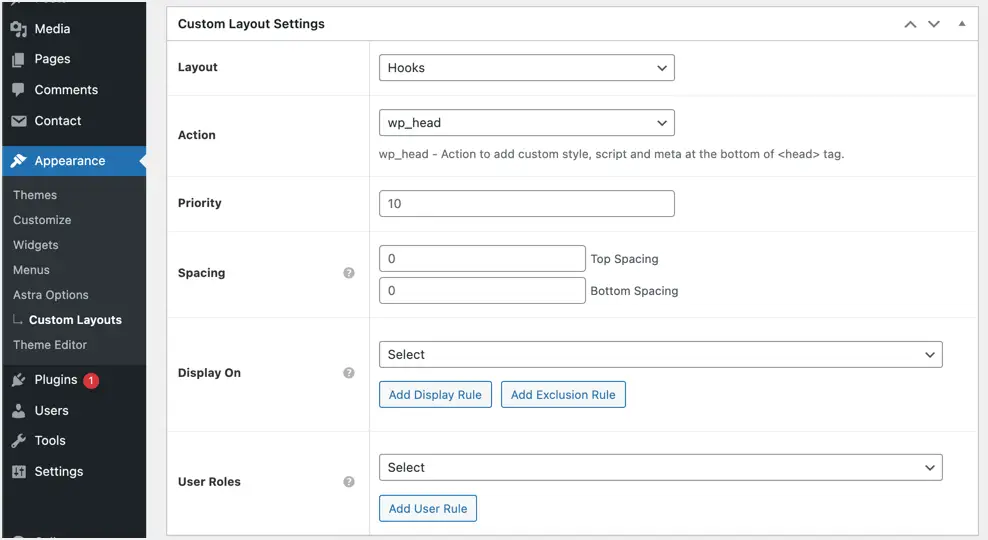
- Sa drop-down na listahan ng Action, piliin ang wp_head para sa seksyong header at wp_footer para sa seksyong footer.
- Kung isang snippet lang ang ginagamit mo, iwanang blangko ang "priyoridad."Gayunpaman, kapag nagpasok ka ng maraming code sa parehong lokasyon ng hook, tiyaking itakda ang priority order para maipasok ang mga code.Maaari mong gamitin ang 10, 20, 30, atbp. bilang priyoridad, ang pinakamababa ay mauuna kaysa sa iba.
- Magbigay ng mga detalye ng espasyo sa itaas at ibaba sa mga pixel kung kinakailangan.
- Piliin kung saan mo gustong ipakita ang code sa drop-down na menu na Display On.Maaari kang pumili ng mga partikular na post, page, kategorya o ipasok ang iyong buong website o ipasok ang mga partikular na uri ng post gaya ng mga post, page o anumang custom na uri ng post na ginamit sa iyong website.
- Sa drop-down na listahan ng Tungkulin ng User, piliin ang tungkulin ng user kung saan gusto mong maging aktibo ang code.
Kapag kumpleto na ang lahat ng setting, i-click ang button na I-publish para magkabisa ang iyong mga pagbabago.
Mga dahilan para gamitin ang Insert Header at Footer plugin
Napakaraming downsides sa pag-edit ng mga file ng tema o paggamit ng custom na tema na mananatili ka sa diskarte ng plugin.Narito ang ilan sa mga benepisyong makukuha mo mula sa paggamit ng plugin, maliban na maaaring hindi ka isang techie o maaaring baguhan ka.
- Dahil nagdaragdag ang tindahan ng plugin ng mga script sa isang hiwalay na lokasyon, hindi mo kailangang mag-alala tungkol sa pagbura ng code sa panahon ng mga pag-upgrade, pag-update, o pagpapalit ng mga tema.Hindi mo rin kailangan ng mga tema ng bata, dahil gumagana ang plugin nang hiwalay sa tema ng iyong site.
- Ginagawa nitong madali at mabilis ang pagdaragdag ng custom na code sa mga header at footer.Bukod pa rito, nakakatulong itong mapanatili ang organisasyon ng mga snippet ng code sa isang lokasyon.
- Posibleng makatagpo ng mga pagkakamali kapag pinipiling i-edit ang iyong tema ng WordPress, kaya ang paggamit ng isang plugin ay makakatulong upang iwagayway, maiwasan at maiwasan ang mga ganitong pagkakamali.
huling mga kaisipan
Sa maraming kaso, kailangan mong baguhin ang hitsura, baguhin ang paraan, o magdagdag ng iba pang functionality sa iyong WordPress site.Sa alinmang sitwasyon, kapag hindi ka teknikal na hilig, tandaan na gamitin ang paraan ng plugin upang magpasok ng header at footer code.Habang ang mga tema tulad ng Astra at GeneratePress ay makakatulong sa iyo dito, kakailanganin mong bilhin ang premium na bersyon.Gayundin, maaari nitong gawing mahirap ang pagbabago ng mga tema, kung saan kakailanganin mong maghanap ng mga plugin na gagamitin.













